Üzembehelyezési konfigurációk közzététele AZ ASDK-hoz
Az Azure Stack Development Kit (ASDK) telepítése után érdemes néhány javasolt módosítást végrehajtania az üzembe helyezés után, miközben bejelentkezett azureStack\AzureStackAdmin néven az ASDK-gazdaszámítógépen.
Az Azure Stack PowerShell telepítése
Az Azure Stack-kompatibilis Azure PowerShell modulok szükségesek az Azure Stack használatához.
Az Azure Stack PowerShell-parancsai a PowerShell-galéria keresztül települnek. A PSGallery-adattár regisztrálásához nyisson meg egy emelt szintű PowerShell-munkamenetet, és futtassa a következő parancsot:
Set-PSRepository -Name "PSGallery" -InstallationPolicy Trusted
Az API-verzióprofilok használatával adja meg az Azure Stack-kompatibilis Az-modulokat. Az API-verzióprofilok lehetővé teszik az Azure és az Azure Stack közötti verzióeltérés kezelését. Az API-verzióprofilok meghatározott API-verziókkal rendelkező Az PowerShell-modulok készletei. A PowerShell-galéria keresztül elérhető Az.BootStrapper modul olyan PowerShell-parancsmagokat biztosít, amelyek szükségesek az API-verzióprofilok használatához.
Telepítheti a legújabb Azure Stack PowerShell-modult az ASDK-gazdagép internetkapcsolatával vagy anélkül.
- Ellenőrizze az előfeltételeket a Windows-gépen. Útmutatásért lásd: Előfeltételek a Windowshoz.
- A szükséges PowerShell-verzió telepítése előtt távolítsa el a meglévő Azure PowerShell modulokat.
- Internetkapcsolattal az ASDK-gazdagépről: Futtassa a következő PowerShell-szkriptet a modulok ASDK-telepítésre való telepítéséhez:
[Net.ServicePointManager]::SecurityProtocol = [Net.SecurityProtocolType]::Tls12
Install-Module -Name Az.BootStrapper -Force
Install-AzProfile -Profile 2020-09-01-hybrid -Force
Install-Module -Name AzureStack -RequiredVersion 2.1.0
Get-Module -Name "Az*" -ListAvailable
Get-Module -Name "Azs*" -ListAvailable
Ha a telepítés sikeres, az Az és az AzureStack modulok megjelennek a kimenetben.
- Internetkapcsolat nélkül az ASDK-gazdaszámítógépről: Leválasztott forgatókönyv esetén először le kell töltenie a PowerShell-modulokat egy olyan gépre, amely internetkapcsolattal rendelkezik az alábbi PowerShell-parancsokkal:
$Path = "<Path that is used to save the packages>"
Save-Package `
-ProviderName NuGet -Source https://www.powershellgallery.com/api/v2 -Name Az -Path $Path -Force -RequiredVersion 1.10.0
Save-Package `
-ProviderName NuGet -Source https://www.powershellgallery.com/api/v2 -Name AzureStack -Path $Path -Force -RequiredVersion 2.1.0
Ezután másolja a letöltött csomagokat az ASDK-számítógépre, és regisztrálja a helyet alapértelmezett adattárként, és telepítse az Az és az AzureStack modulokat ebből az adattárból:
$SourceLocation = "<Location on the development kit that contains the PowerShell packages>"
$RepoName = "MyNuGetSource"
Register-PSRepository -Name $RepoName -SourceLocation $SourceLocation -InstallationPolicy Trusted
Install-Module Az -Repository $RepoName
Install-Module AzureStack -Repository $RepoName
Az Azure Stack-eszközök letöltése
Az AzureStack-Tools egy GitHub-adattár , amely PowerShell-modulokat üzemeltet az erőforrások Azure Stackben való kezeléséhez és üzembe helyezéséhez. Az eszközöket az Az PowerShell-modulokkal vagy az AzureRM-modulokkal használhatja.
Az eszközök beszerzéséhez klónozza a GitHub-adattárat az az ágból, vagy töltse le az AzureStack-Tools mappát a következő szkript futtatásával:
# Change directory to the root directory.
cd \
# Download the tools archive.
[Net.ServicePointManager]::SecurityProtocol = [Net.SecurityProtocolType]::Tls12
invoke-webrequest `
https://github.com/Azure/AzureStack-Tools/archive/az.zip `
-OutFile az.zip
# Expand the downloaded files.
expand-archive az.zip `
-DestinationPath . `
-Force
# Change to the tools directory.
cd AzureStack-Tools-az
Az ASDK telepítésének ellenőrzése
Annak érdekében, hogy az ASDK üzembe helyezése sikeres legyen, használja a Test-AzureStack parancsmagot az alábbi lépések végrehajtásával:
- Jelentkezzen be AzureStack\AzureStackAdmin néven az ASDK-gazdagépen.
- Nyissa meg a PowerShellt rendszergazdaként (nem a PowerShell ISE-t).
- Futtassa a következőt:
Enter-PSSession -ComputerName AzS-ERCS01 -ConfigurationName PrivilegedEndpoint - Futtassa a következőt:
Test-AzureStack
A tesztek elvégzése néhány percet vesz igénybe. Ha a telepítés sikeres volt, a kimenet a következőképpen néz ki:
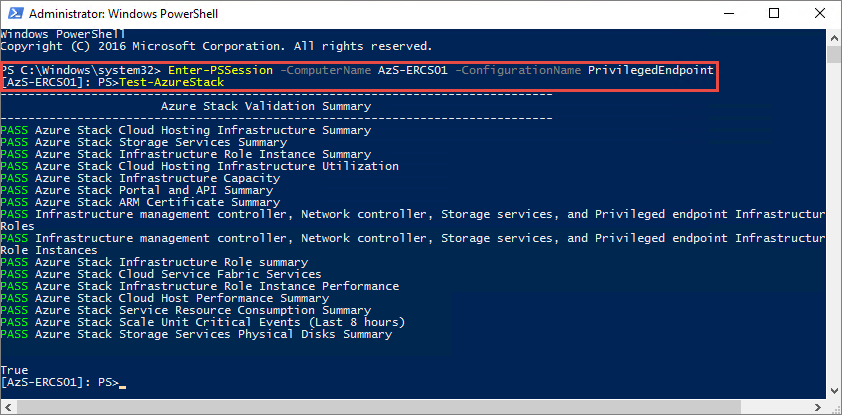
Ha hiba történt, kövesse a hibaelhárítási lépéseket a segítségért.
A több-bérlős üzemmód engedélyezése
Az Microsoft Entra azonosítót használó üzemelő példányok esetében engedélyeznie kell a több-bérlős használatot az ASDK-telepítéshez.
Megjegyzés
Ha az Azure Stack regisztrálásához használttól eltérő tartományokból származó rendszergazdai vagy felhasználói fiókokat használ az Azure Stack-portálra való bejelentkezéshez, az Azure Stack regisztrálásához használt tartománynevet hozzá kell fűzni a portál URL-címéhez. Ha például az Azure Stack regisztrálva van fabrikam.onmicrosoft.com, és a felhasználói fiók bejelentkezése a admin@contoso.comkövetkező, a felhasználói portálra való bejelentkezéshez használt URL-cím a következő: https://portal.local.azurestack.external/fabrikam.onmicrosoft.com.
Következő lépések
Visszajelzés
Hamarosan elérhető: 2024-ben fokozatosan kivezetjük a GitHub-problémákat a tartalom visszajelzési mechanizmusaként, és lecseréljük egy új visszajelzési rendszerre. További információ: https://aka.ms/ContentUserFeedback.
Visszajelzés küldése és megtekintése a következőhöz: